如何在谷歌Docs中绘图
Google Docs 是处理基于文本的文档的好地方,无论是学校项目还是工作报告。因为它存在于云中,所以一旦您登录 Google Drive 帐户,您几乎可以从任何地方访问 Google Doc。它也非常适合协作工作:将 Google Doc 链接发送给某人,他们可以查看,甚至根据设置的权限对其进行编辑。您可以集思广益,创建家庭度假装箱单,并远程一起进行小组项目。
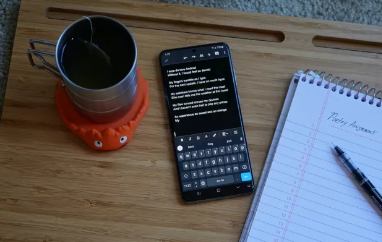
但 Google Docs 还可以用于更多用途,例如创建引人注目的演示文稿、小册子、海报和传单。有时,文档需要图形、图表,甚至是想法、计划或数学方程式的草图。为此,您需要使用绘图功能来提高赌注,允许您将图像从计算机上传到 Google Doc、创建它们,甚至在空白页上手绘。
如何在 Google Docs 中绘图
1.在您的计算机或移动设备上打开Google Chrome 浏览器。
2. 访问您的Google Drive,网址为 drive.google.com(确保您已登录您的 Google 帐户)。
3. 点击左上方的+New 。
4.从下拉菜单中选择Google 文档。
5. 选择空白文档。
6. 选择插入。
7. 选择绘图。
8. 选择新建。
9. 打开绘图窗口(或从驱动器上传您自己保存到 Google 驱动器的图像。)
10. 选择操作、艺术字以添加文字。
11. 如果您使用文本,请键入您想要的单词,然后按 Enter保存。
12. 选择形状工具添加其他项目,如形状、箭头和标注。您还可以添加线条和上传图像。
13. 如果你想徒手画,选择顶部菜单中的线条,涂鸦,然后画图。
14. 使用绘图窗口顶部的上下文工具栏进一步调整外观。
15. 完成后,选择保存并关闭。
现在您可以拥有自己绘制的 Google Doc。
在 Google Docs 中绘图时您还能做哪些其他事情?
将图像、表格、图表等添加到 Google 文档中非常简单,但如果您要制作小册子、海报、传单甚至是作业的封面,您可能还想做更多的事情。
使用线条,您可以添加从箭头到弯头连接器、曲线、折线或涂鸦的所有内容。涂鸦工具非常适合徒手绘图。除了形状,您还可以添加箭头、标注,甚至数学方程式。
如果要插入特定图像,可以上传、使用 URL、从相册、Google 云端硬盘中选择一张,甚至可以搜索特定内容。如果您想在单词周围添加形状,一个很好的提示:首先创建形状,然后在里面添加一个文本框。否则,右键单击形状并选择移到后面,使您已经添加的文本向前显示在框内。
这需要一些技巧,但在您探索并掌握使用可用功能的窍门之后,您很快就会像专业人士一样创建生动的 Google 文档。
我们选择 Google Docs 作为最好的云存储服务之一是有充分理由的。除了在空白页上撰写文本之外,您还可以在程序中做很多事情。
免责声明:本文由用户上传,与本网站立场无关。财经信息仅供读者参考,并不构成投资建议。投资者据此操作,风险自担。 如有侵权请联系删除!
-
2025款途昂X作为上汽大众的旗舰级SUV,以其豪华配置和强劲性能备受关注。目前该车型的售价区间大约在30万至40...浏览全文>>
-
安徽淮南途岳2025款:豪华配置,超值之选作为大众旗下的明星SUV车型,途岳自上市以来便凭借其出色的设计与可靠...浏览全文>>
-
2023款安徽滁州大众ID 6 X是一款备受关注的纯电动SUV,以其宽敞的空间和出色的续航能力吸引了众多消费者的目...浏览全文>>
-
滁州大众蔚揽2022新款现已到店,豪华配置与超值价格震撼来袭!作为一款兼具实用性和舒适性的旅行车,蔚揽以优...浏览全文>>
-
滁州大众ID 3 2025新款作为一款备受瞩目的纯电动车型,凭借其时尚设计与出色性能成为许多消费者的关注焦点。...浏览全文>>
-
2025款滁州帕萨特新能源车型以其出色的性能和亲民的价格吸引了众多消费者的关注。作为大众品牌旗下的明星车型...浏览全文>>
-
截至2023年,大众ID 系列电动车在安徽淮南的售价可能会因车型和配置不同而有所差异。以2025款大众ID 为例,...浏览全文>>
-
阜阳ID 4 CROZZ以其出色的性价比和丰富的配置吸引了众多消费者的关注。作为一汽-大众推出的纯电动SUV,它不...浏览全文>>
-
途昂X作为上汽大众的一款高端中大型SUV,凭借其豪华的外观设计和强劲的动力性能在安徽池州市场备受关注。目前...浏览全文>>
-
2025款QQ多米新款作为一款备受期待的经济型小车,凭借其高颜值设计和亲民的价格定位,成为许多消费者关注的焦...浏览全文>>
- 安徽淮南途岳最新价格2025款,豪华配置超值价来袭
- 安徽滁州ID.6 X新款价格2023款多少钱?最低售价19.3888万起,性价比大揭秘
- 滁州帕萨特新能源新款价格2025款多少钱?最低售价20.015万起,性价比大揭秘
- 安徽淮南ID. 与众新款价格2025款多少钱能落地?
- QQ多米新款价格2025款多少钱?性价比超高的选车秘籍
- 淮南T-ROC探歌多少钱 2025款落地价,豪华配置超值价来袭
- 淮南ID. 与众 2025新款价格,最低售价14.99万起优惠不等人
- 安徽淮北途观L新车报价2025款,最低售价12.68万起优惠不等人
- 阜阳ID.4 X价格,性价比之选,购车无忧
- 丰田威兰达预约试驾流程讲解
- 池州途昂X新款价格2025款多少钱?购车攻略助你轻松选车
- 滁州蔚揽 2022新款价格,豪华配置超值价来袭
- 滁州大众ID.3 2025新款价格,买车前的全方位指南
- 阜阳ID.4 CROZZ落地价实惠,配置丰富,不容错过
- 安徽池州大众ARTEON新款价格2022款多少钱?购车必看
- QQ多米新车报价2025款,购车前必看的费用明细
- 安徽滁州途安L新车报价2022款,最低售价16.68万起,入手正当时
- 山东济南蔚揽多少钱 2022款落地价,买车前的全方位指南
- 安徽淮南ID.6 X多少钱?买车攻略一网打尽
- 伊兰特试驾,感受豪华与科技的完美融合
- QQ多米最新价格2025款,豪华配置超值价来袭
- 安徽淮南ID.6 CROZZ新车报价2024款,最低售价19.59万起,购车攻略来了
- 海豹07DM-i试驾,快速操作,轻松体验驾驶乐趣
- 安徽亳州途昂X落地价,优惠购车,最低售价20.00万起
- 安徽蚌埠ID.4 CROZZ新车报价2025款,换代前的购车良机,不容错过
- 蚌埠途铠 2023新款价格大起底,买车超详细
- 阜阳长安启源C798新车报价2025款走势,市场优惠力度持续加大
- 滁州高尔夫GTI价格大揭秘,买车前必看
- 天津滨海帕萨特新能源多少钱?不同配置性价比分析
- 蚌埠揽境 2025新款价格走势,近一个月最低售价26.19万起,性价比凸显
